Motorola는 많은 사람들이 블로트웨어로 간주할 수 있는 장치를 자주 판매하는 다른 제조업체와 달리 거의 재고에 가까운 Android 경험을 유지하면서 모바일 장치용 Android에 대한 단순한 접근 방식을 사용합니다. 스톡 경험 이상의 기능을 추가할 때 Motorola는 일상적인 성능이나 사용을 지원하는 기능에 중점을 둡니다.
모토 액션이 그러한 예입니다. 추가 단계가 필요한 특정 기능에 액세스하는 데 사용할 수 있는 스마트 제스처입니다. Motorola는 Moto Actions 및 Motorola 휴대폰 전용의 기타 기능을 통합하기 위해 Moto App을 만들었습니다. 앱과 Moto Actions를 사용하는 방법을 간략하게 살펴보려면 계속 읽으십시오.
모토 앱이란?
Moto 앱은 휴대폰에 포함된 모토로라의 가볍지만 기능이 풍부한 앱입니다. 다음을 포함하여 모토로라가 장치에 추가하는 대부분의 기능을 찾을 수 있습니다. 데스크탑 연결 준비 기능 및 Peek 디스플레이 설정. Moto Actions를 발견하고 활성화할 수 있는 곳이기도 합니다.
작업 표시줄이 Windows 10에서 작동하지 않는 이유
기기 모델에 따라 Moto 앱에서 다음 옵션을 찾을 수 있습니다.
- 개인화: 휴대폰의 레이아웃, 글꼴, 색상 및 아이콘과 같은 측면을 사용자 지정합니다.
- 팁: 장치의 기능에 관한 유용한 조언.
- 표시하다: Peek Display 및 Atentive Display를 설정하는 옵션입니다.
- 놀다: 게임, 미디어 컨트롤, 오디오 효과 및 화상 통화 효과를 구성하기 위한 도구 및 설정입니다.
- 제스처: 기기에서 사용할 수 있는 모든 모토 액션. 설정을 활성화, 비활성화 및 조정할 수 있는 대시보드입니다.

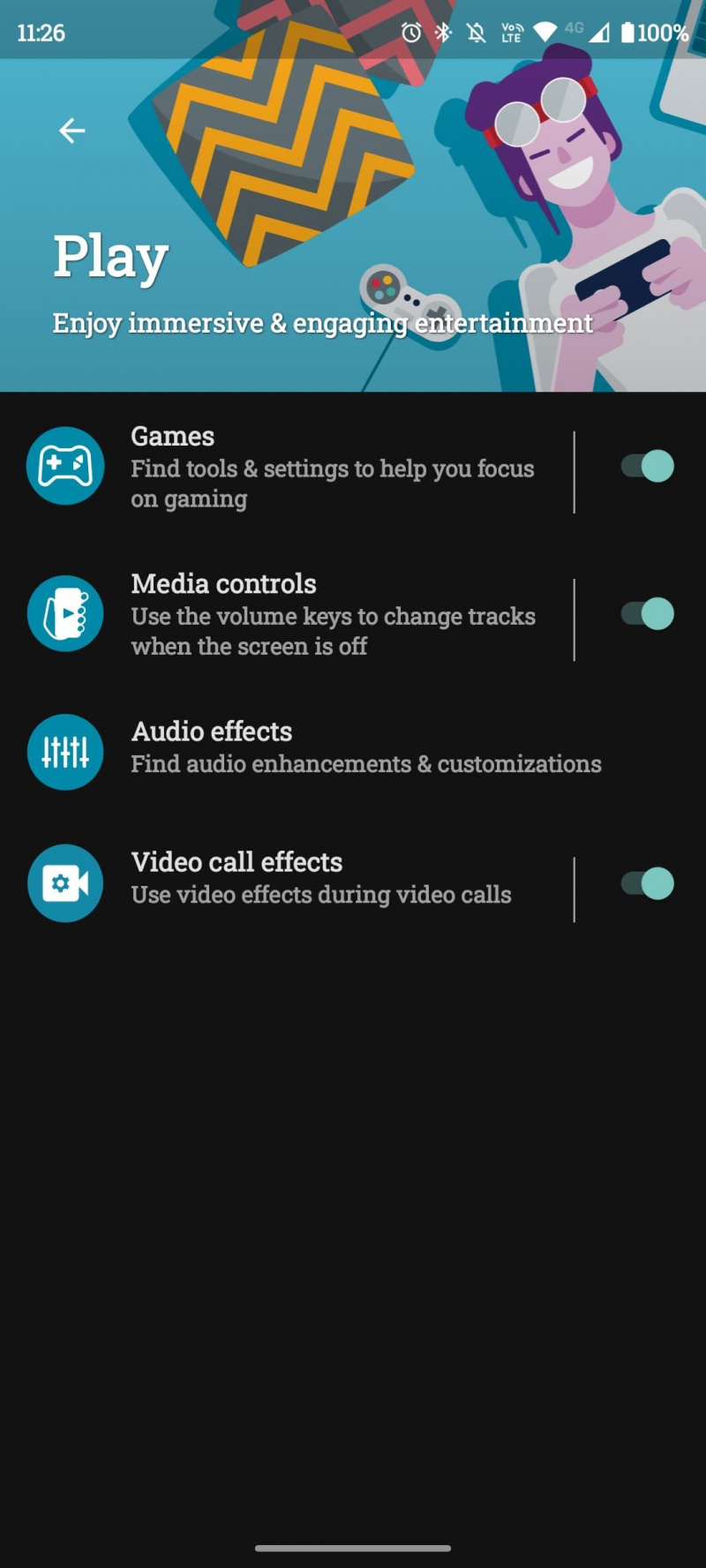
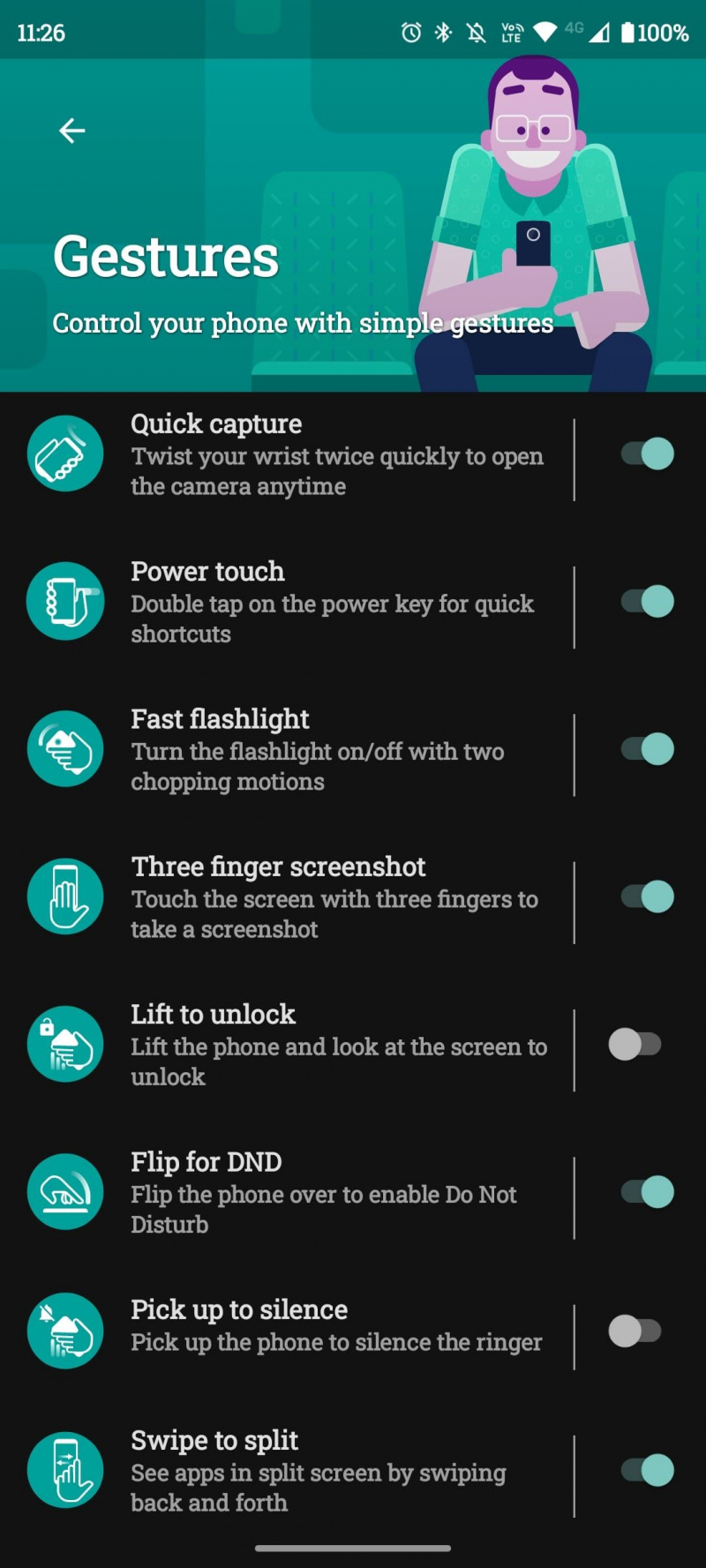
모토 액션이란?
모토 액션은 대부분의 모토로라 장치에서 기능에 액세스하는 데 사용할 수 있는 제스처입니다. 시간이 더 오래 걸리는 기능에 빠르고 쉽게 액세스할 수 있도록 하는 것을 목표로 합니다. 예를 들어, 손전등을 활성화하는 이중 절단 기능을 사용하면 손전등을 활성화하기 위해 화면을 켜고 휴대전화를 잠금 해제할 필요가 없습니다.
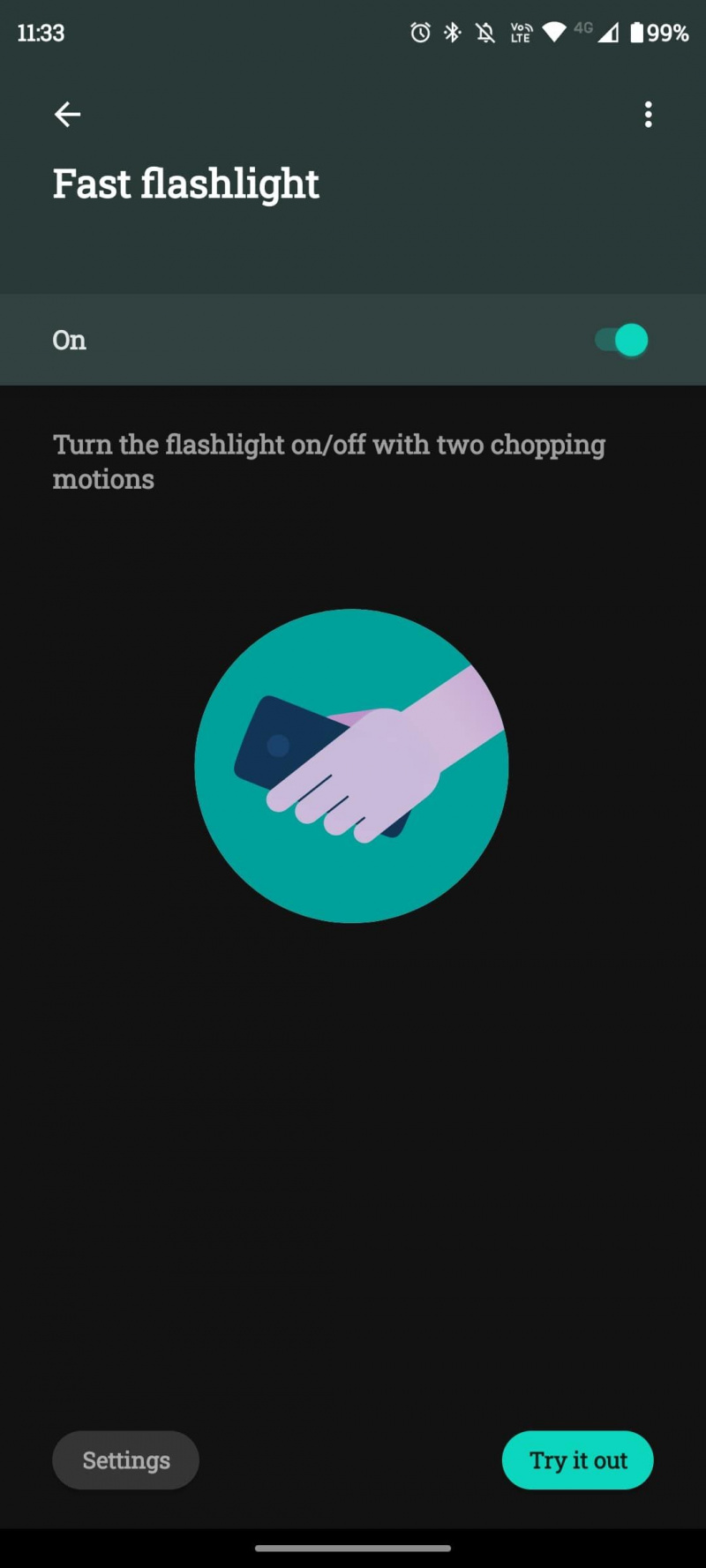
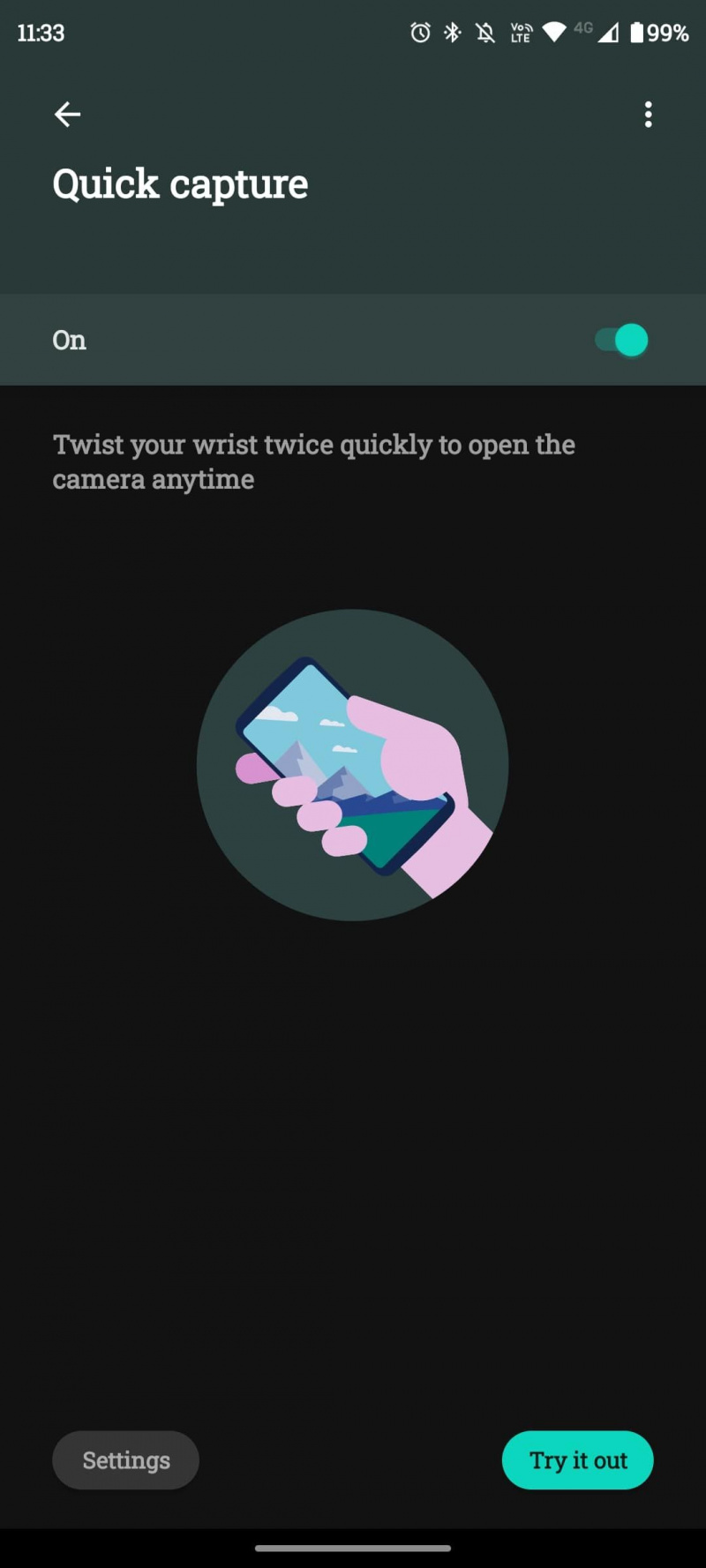
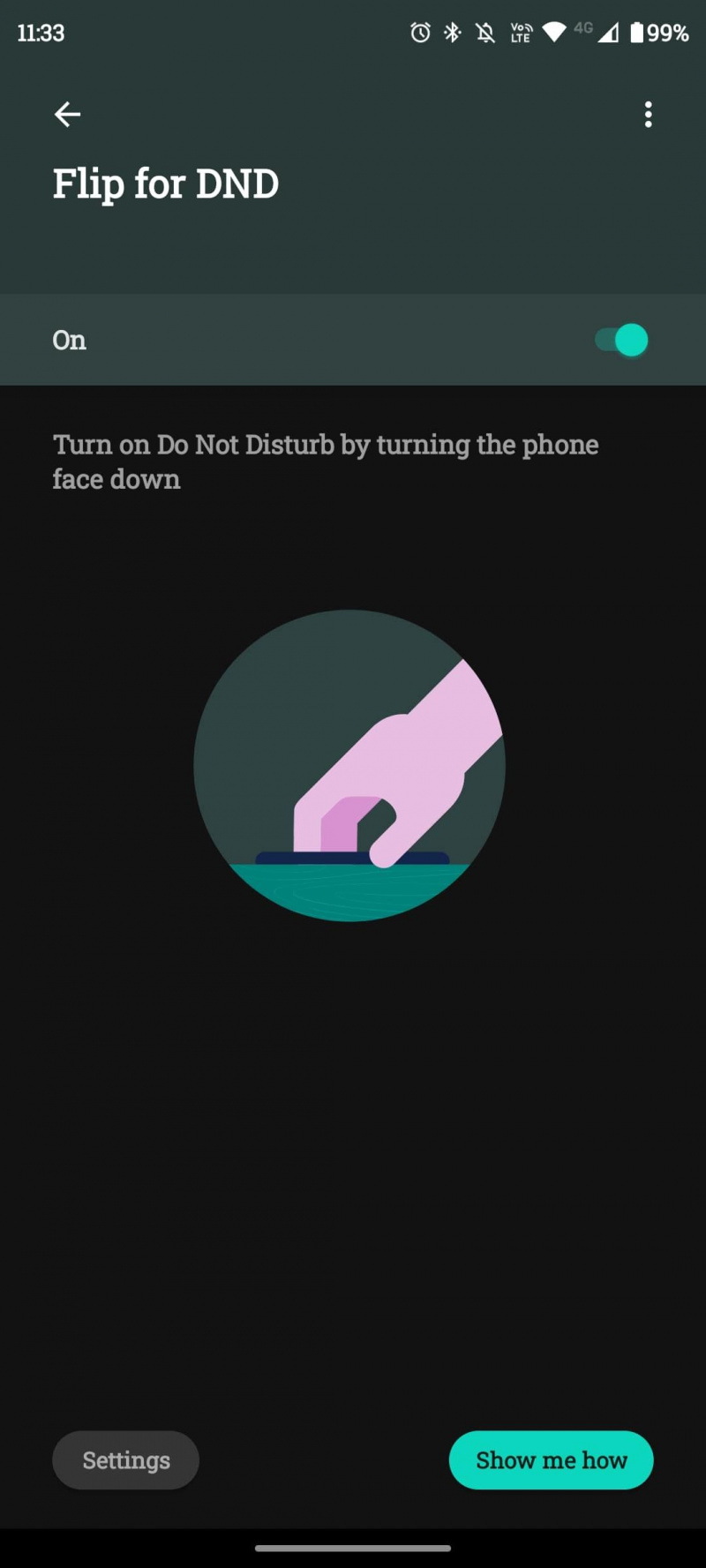
빠른 캡처는 사진을 찍거나 일부 장면을 캡처하기 위해 급할 때 즉시 카메라를 열 수 있으므로 특히 유용합니다. 스마트폰을 스와이프하거나 탭하거나 잠금 해제하지 않고 카메라를 여는 것은 정말 멋진 일입니다. 그리고 잠금 화면의 버튼은 손전등이나 카메라에 액세스하는 데 정말 유용하지만 이중 절단 또는 두 번의 빠른 비틀기가 훨씬 빠릅니다.
Motorola 장치를 소유하지 않은 경우 다음을 수행할 수 있습니다. Android 자동화 앱 사용 동일하거나 유사한 기능을 달성하기 위해.
모토 액션을 사용하는 방법
Moto Actions를 훌륭하게 만드는 한 가지 이유는 사용하기가 정말 쉽다는 것입니다. 예열하지 않아도 언제든지 활성화하거나 비활성화할 수 있으므로 걱정하지 마십시오. 이러한 제스처에 액세스하려면 Moto 앱을 열고 제스처 옵션.
마인크래프트 자바에서 멀티 플레이하는 방법
다음은 각각을 사용하는 방법에 대한 간략한 설명입니다.
빠른 캡처
빠른 캡처를 사용하려면 휴대전화를 빠르게 두 번 돌리면 카메라가 열려 사진을 찍을 수 있습니다. 카메라 앱을 열고 다음으로 이동하여 카메라 앱의 기본 모드를 수정할 수 있습니다. 설정 > 캡처 설정 > 마지막 모드 유지 . 이제 비디오 캡처, 파노라마 및 세로 모드를 포함할 수 있는 가장 최근의 캡처 모드로 바로 열립니다.
빠른 손전등
빠른 손전등은 아마도 가장 즐겁게 사용할 수 있는 모토 액션일 것입니다. 당신은 당신의 손전등을 활성화하기 위해 휴대 전화로 두 개의 연속 도마 동작을 만들 수 있습니다.
스와이프하여 분할
스와이프하여 분할하면 휴대전화에서 화면 분할 모드를 쉽게 사용할 수 있습니다. Moto 앱에서 기능을 활성화한 후 왼쪽에서 오른쪽으로 다시 스와이프하여 화면을 분할하고 다른 앱을 열 수 있습니다.
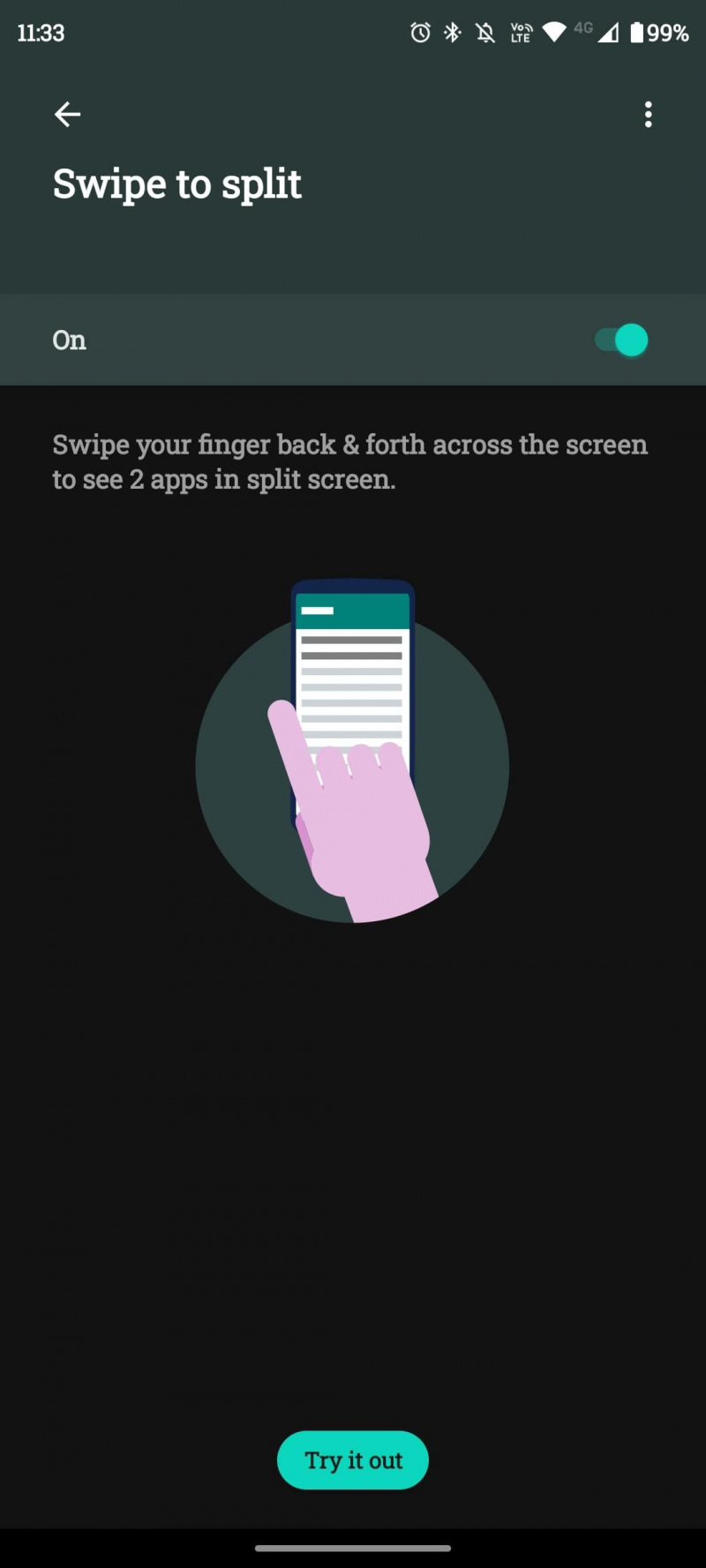
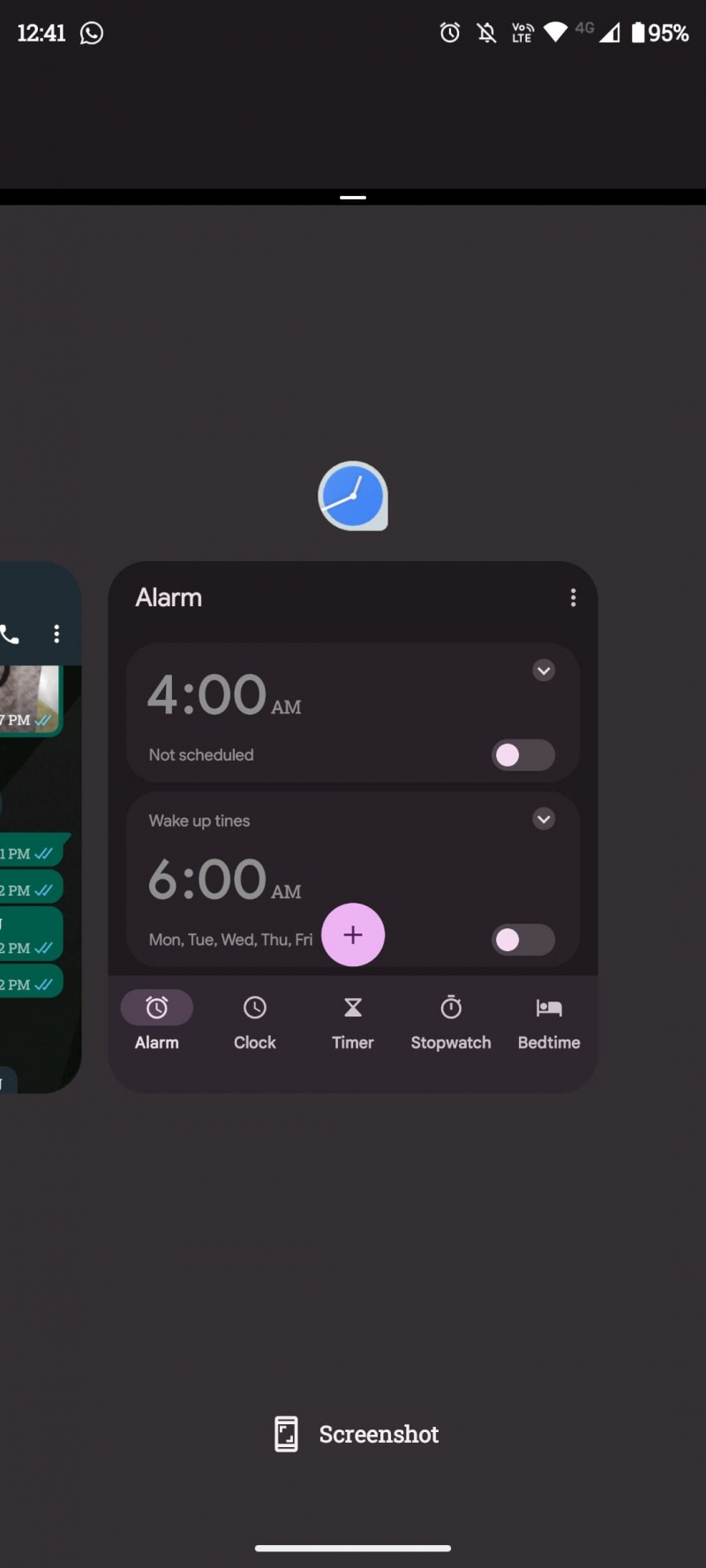
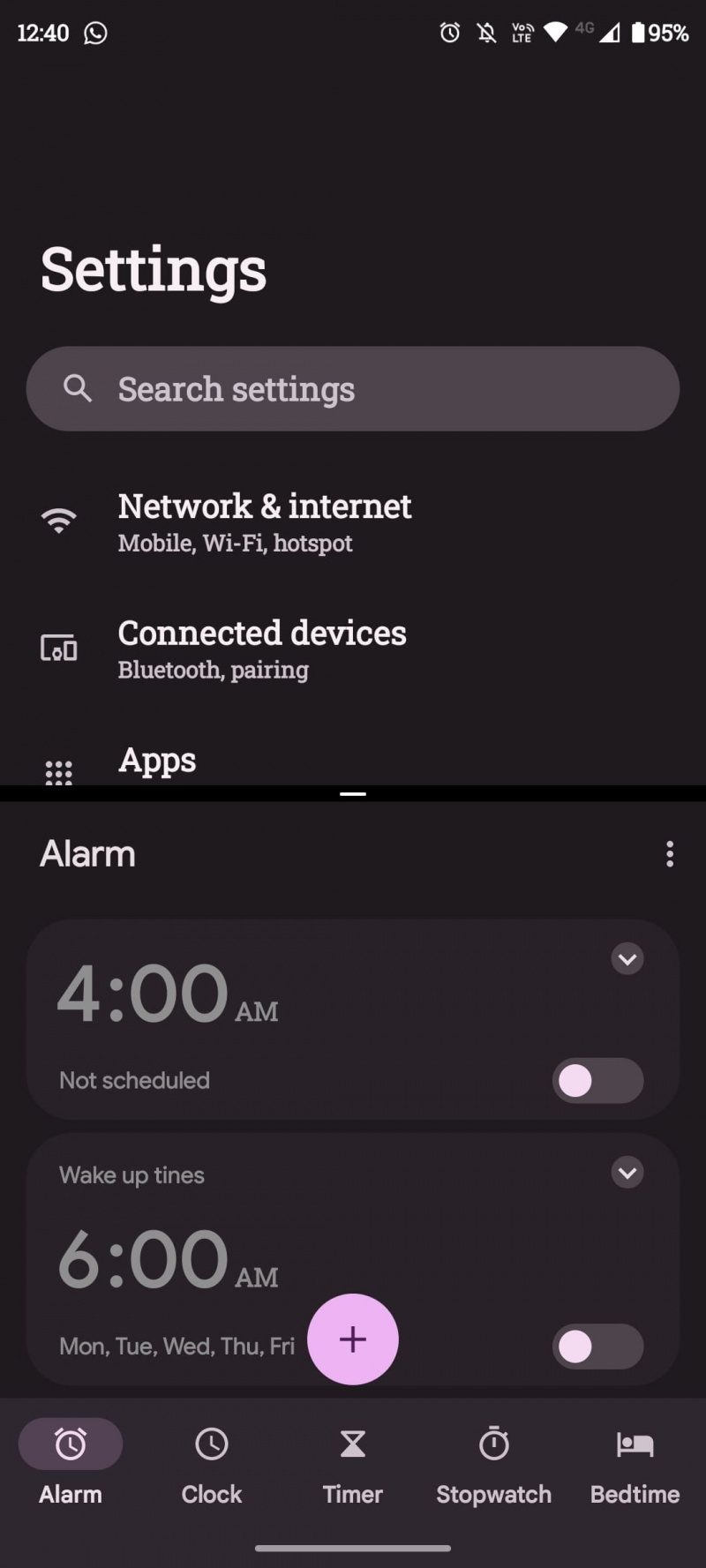
침묵을 지키다
무음으로 받기 기능은 당황하지 않고 벨소리를 갑자기 중지하는 데 유용합니다. 전화를 받으면 즉시 벨소리가 무음으로 설정됩니다.
잠금 해제를 위해 들어 올리세요
리프트를 사용하여 잠금을 해제하기 전에 얼굴 인식을 활성화하고 구성해야 합니다. 이렇게 하려면 엽니다. 설정 > 보안 > 얼굴인식 잠금해제 > 설정 그리고 카메라를 바라봅니다. 그런 다음 Moto 앱에서 리프트를 사용하여 잠금 해제를 활성화하면 지문 스캐너나 핀을 사용하여 휴대전화의 잠금을 해제할 필요가 없습니다. 장치를 들고 화면을 보기만 하면 됩니다.
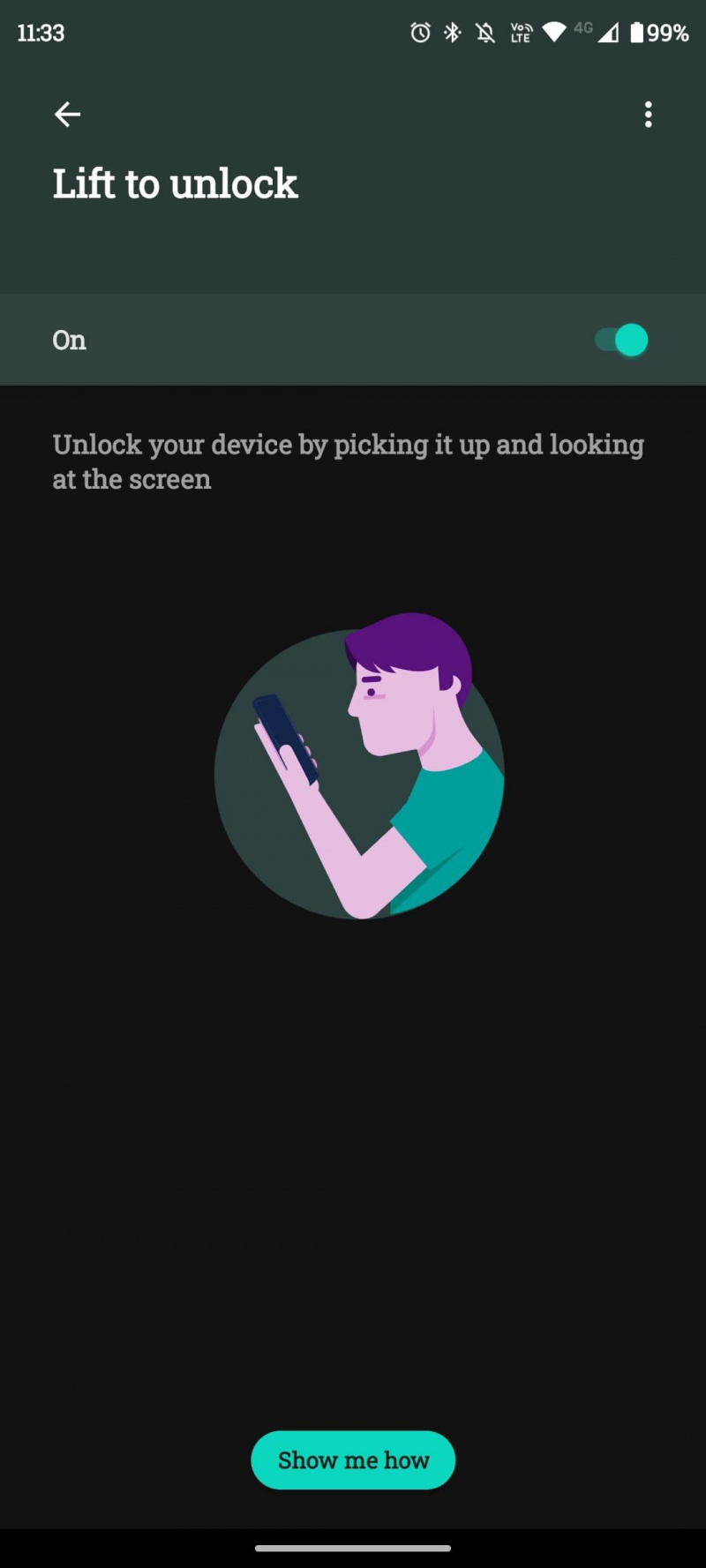
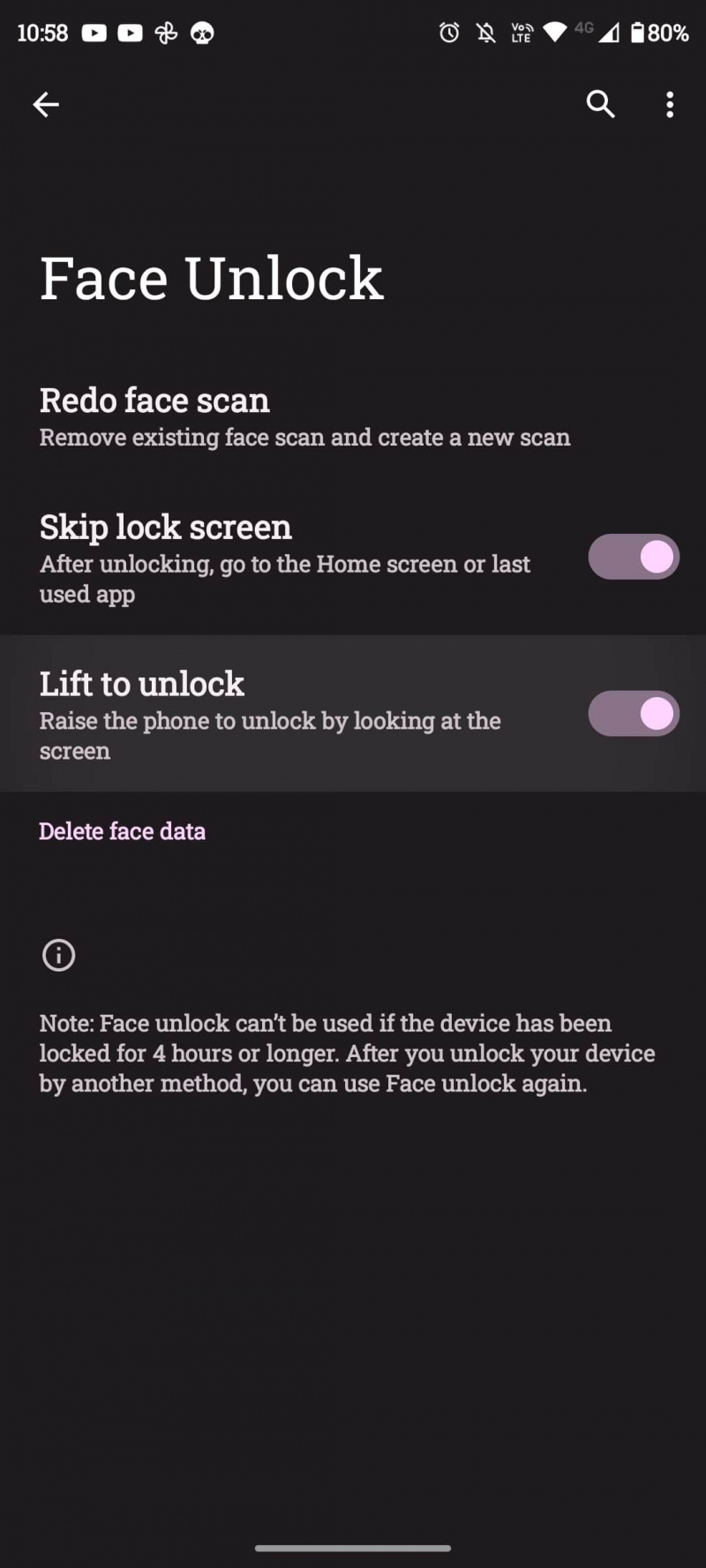
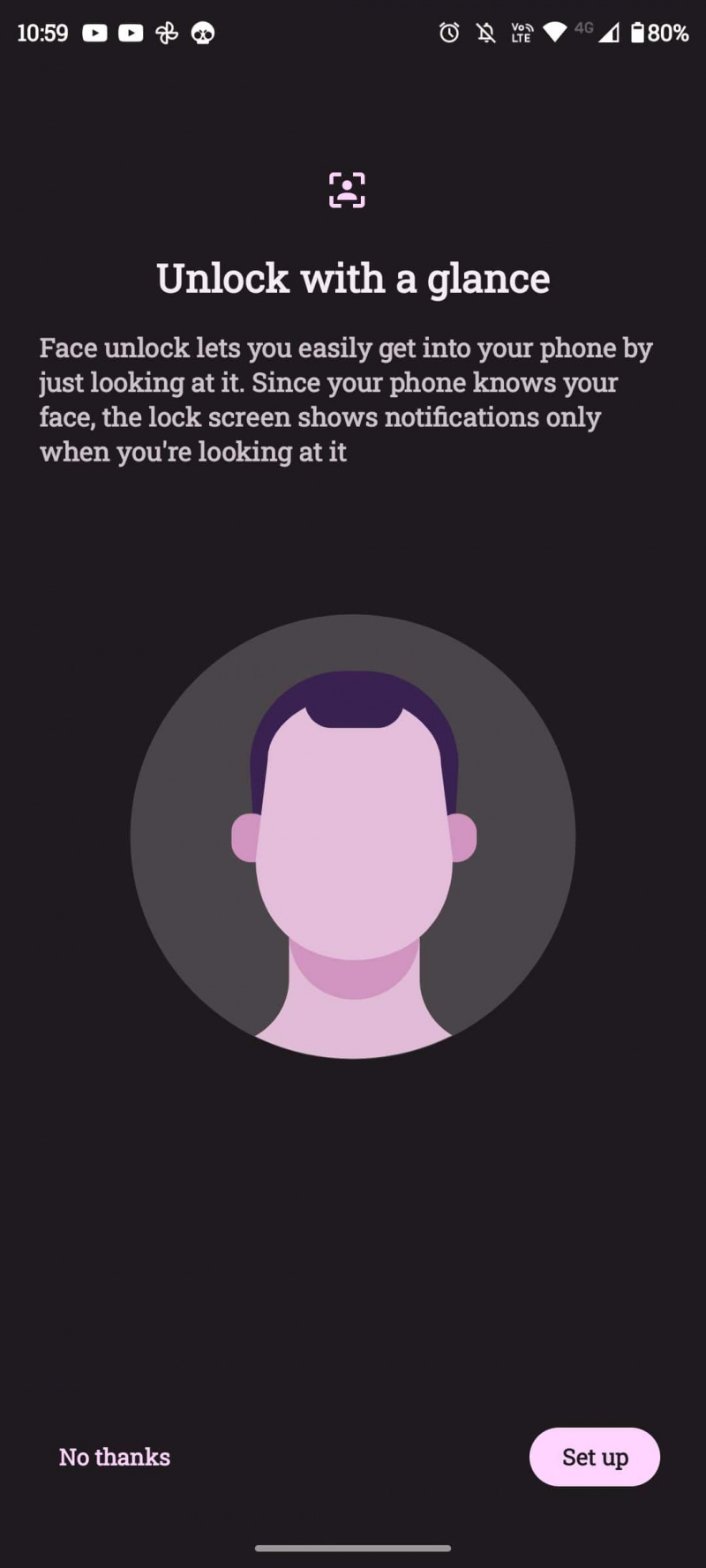
세 손가락 스크린샷
세 손가락 스크린샷은 게임 체인저가 아닙니다. 그러나 볼륨을 낮추고 전원 버튼을 동시에 누르고 있어야 하는 일반적인 스크린샷 방법에 대한 편안한 대안입니다. 이 기능을 사용하면 화면을 세 손가락으로 길게 탭하여 스크린샷을 찍을 수 있습니다.
파워 터치
파워 터치는 화면 오른쪽에 미니 독을 추가합니다. 물리적 전원 버튼을 두 번 눌러 이 도크에 액세스할 수 있습니다. 당신은 또한 설정 톱니 도크 내에서 이 도크에 표시할 앱, 도구 또는 연락처를 구성합니다.
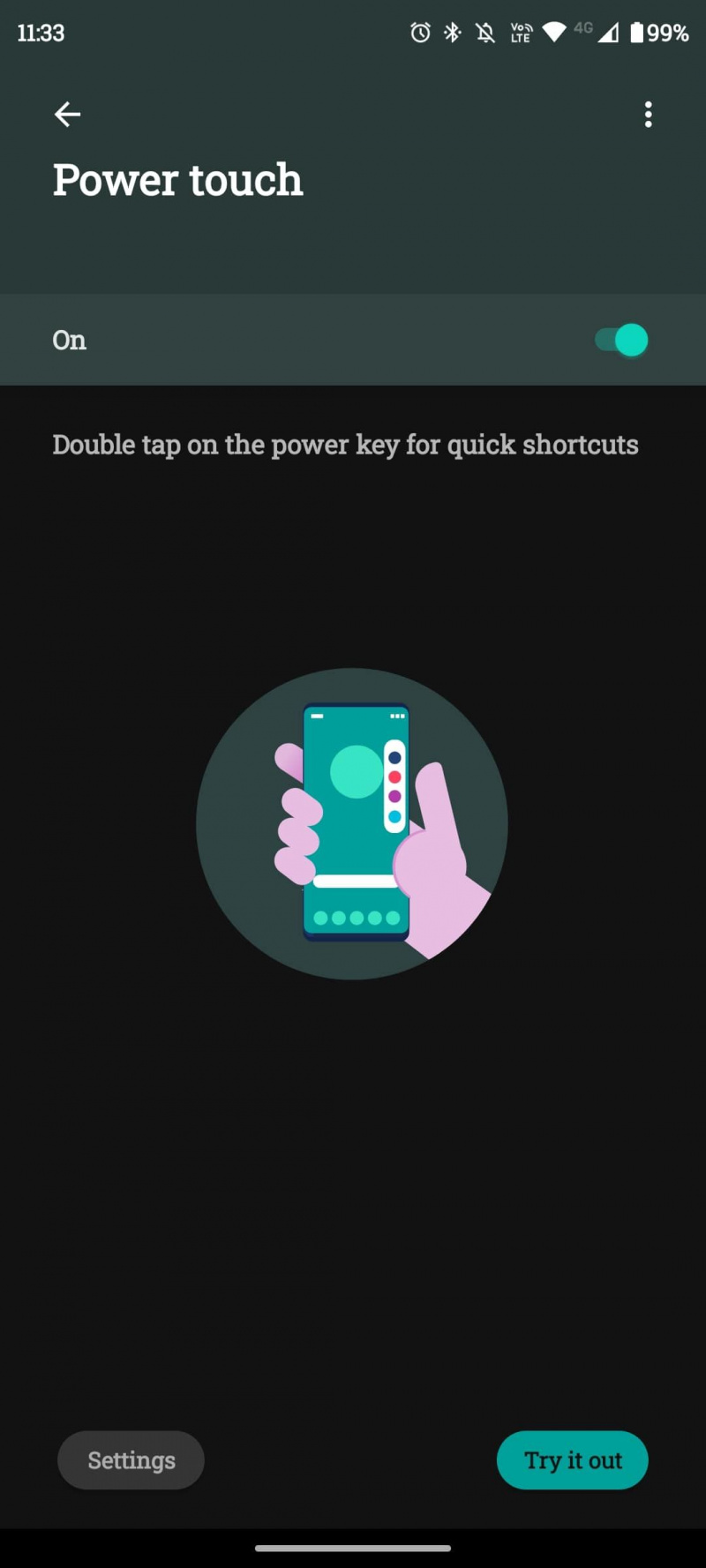
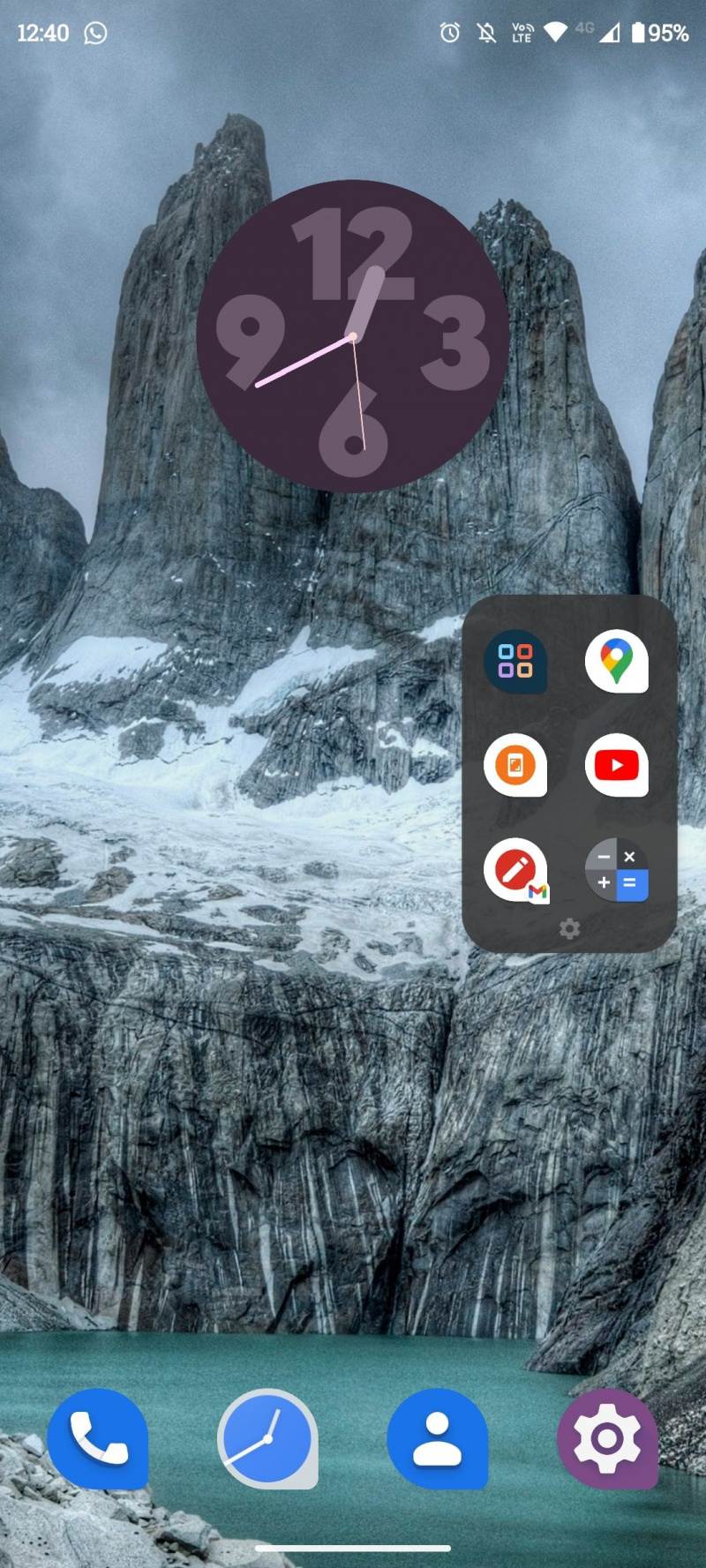
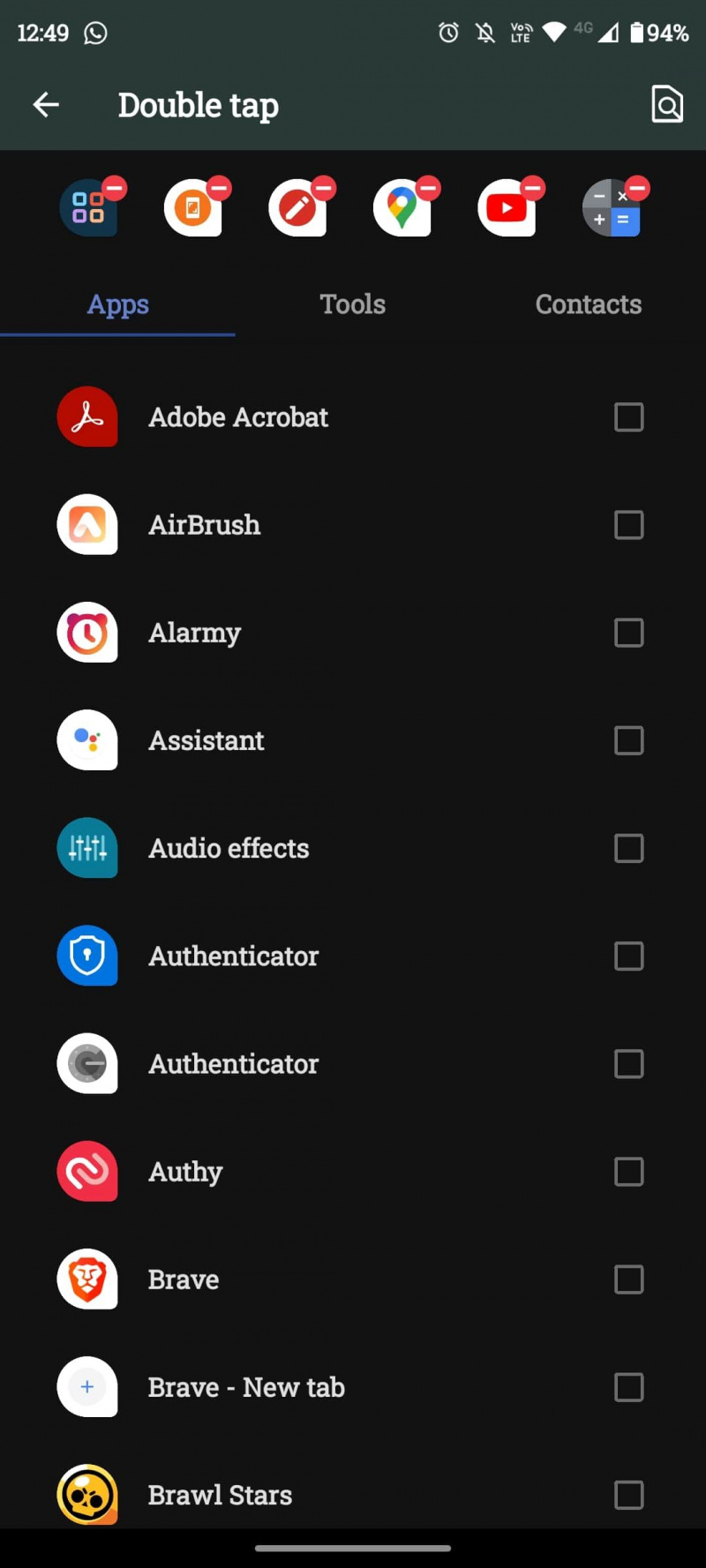
DND를 위해 뒤집기
그것은 꽤 간단합니다 Android에서 방해 금지 기능 설정 . 특정 또는 모든 알림을 비활성화하는 방법입니다. 설정을 조정하여 알림으로 인해 화면이 깨어나지 않도록 할 수 있으며 알림 점, 상태 표시줄 아이콘, 팝업 알림 및 풀다운 그늘을 숨길 수 있습니다.
오래된 램으로 무엇을해야합니까
Flip for DND는 DND를 빠르게 활성화하거나 비활성화하는 환상적인 방법입니다. 휴대전화를 잠금 해제하고 스와이프하여 빠른 설정을 열고 DND 바로 가기를 누르는 대신 휴대전화를 뒤집어 놓기만 하면 됩니다. DND를 비활성화할 준비가 되면 전화기를 위로 향하게 놓으십시오.
모토 액션: 간단하고 유용
Moto Actions는 수많은 기능에 쉽게 액세스하고 사용할 수 있는 방법입니다. 더 생산적일 수 있고 메뉴를 만지작거리며 시간을 낭비할 필요가 없습니다. Motorola는 Android의 각 버전에 더 많은 것을 추가하는 것 같으므로 계속 개선되는 툴킷입니다.
Motorola 장치가 없고 Moto Actions와 유사한 기능을 원하는 경우 다른 방법이 있습니다. 자동화 및 매크로를 기반으로 구축된 앱 사용을 고려할 수 있습니다.
